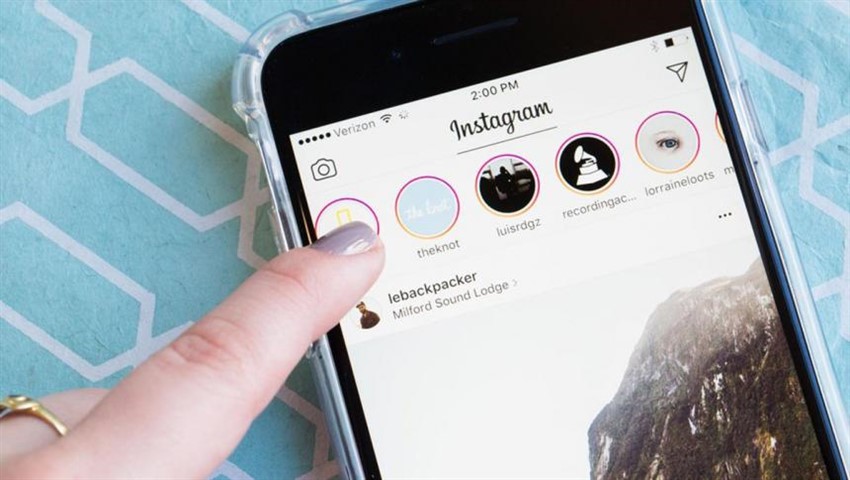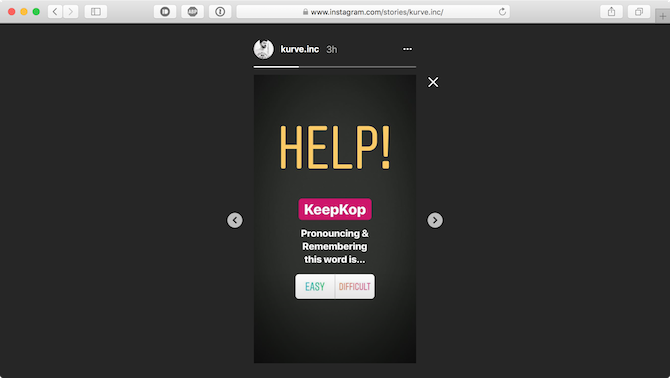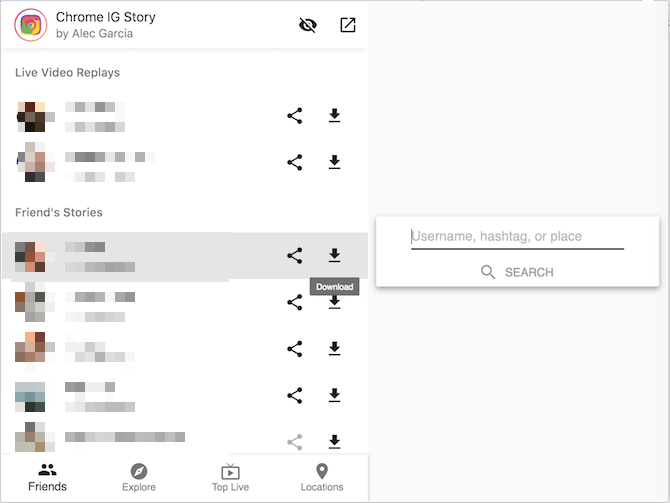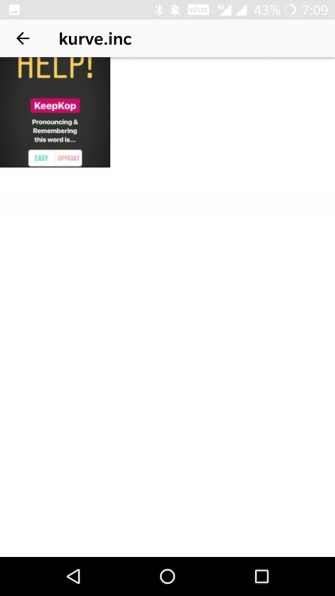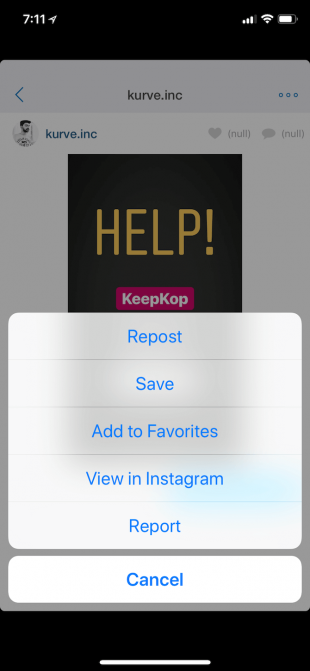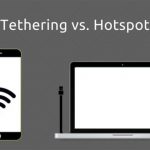همانطو که شاید در جریان باشید، اینستاگرام مدتی پیش ویژگیای را اضافه کرد که تحت آن اگر از استوری کسی اسکرینشات بگیرید به او اطلاع داده میشود .
وقتی کسی از یک استوری اینستاگرام اسکرین شات میگیرد ممکن است به کاربر اطلاع داده شود. اینستاگرام حتی این موضوع را در کنار اسم فردی که استوری را دیده(یعنی در قسمت ویوها) به شما نشان خواهد داد و علامتی کوچک کنار اسمتان قرار خواهد گرفت. اولین باری که از استوری کسی اسکرین شات میگیرید پیغام پاپ آپی برایتان ظاهر میشود و میگوید که دفعهی بعدی که این کار را انجام دهید طرف مقابل مطلع خواهد شد. اینستاگرام قابلیت گرفتن اسکرین شات را مسدود نکرده و فقط طرف مقابل در صورت انجام این کار از سوی شما متوجه خواهد شد .
چرا اصلاً از استوریها اسکرین شات بگیریم؟
شاید بخواهید چیزی که در استوری هست را بخرید، شاید بخواهید عکسی را به عنوان والپیپر استفاده کنید، شاید از عکس دوست یا عضو خانوادهتان خوشتان آمده و دوست دارید نگهش دارید، شاید بخواهید عکس را سیو کنید تا بعداً در گروه یا حتی با دیگری به اشتراک گذاشته و در موردش صحبت کنید. دلیلتان خیلی چیزها میتواند باشد اما اگر نیت بدی هم نداشته باشید این کار ممکن است کمی ناجور به نظر برسد! خوشبختانه تعدادی راه حل برای این موضوع وجود دارند که قصد داریم در این مطلب بِه آنها بپردازیم.
- استفاده از حالت هواپیما
این یکی از قدیمی ترین حقههاست که اول روی اسنپ چت انجام میشده اما الان این قابلیت را مسدود کرده ولی همچنان بر روی اینستاگرام امکان پذیر است.
1- اینستاگرام را باز کرده و صبر کنید تا استوری لود شود.
2-حالت هواپیما را روشن کنید. این کار اینترنت خط، وایفا و بلوتوث را قطع کرده و تمام دیوایسهای وایرلس را دیسکانکت میکند.
3-به برنامهی اینستاگرام برگردید، بر روی استوریای که میخواهید ضربه زده و اسکرین شات بگیرید.
4-کمی صبر کرده بعد حالت هواپیما را غیر فعال کنید. برای اینکه خیالتان راحت باشد هم قبل از غیر فعال کردن این حالت به کل اینستاگرام را ببندید .
2-از وبسایت اینستاگرام استفاده کنید
تا سالها اینستاگرام خیلی روی وبسایتش کار نمیکرد و به آن بهایی نمیداد، اما الان سرو سامانی به آن داده و اکثر قابلیتهای برنامهی آن را منهای پیام دایرکت دارا میباشد. این وبسایت بر روی موبایل هم به خوبی دسکتاپ کارایی دارد. از آنجایی که شما به اینستاگرام از طریق مرور گر وب دسترسی پیدا میکنید، اسکرین شات گرفتن شما را نمیتواند اطلاع دهد.
وارد instageram.com شده، لوگاین کرده و استوری مورد نظرتان را باز کنید . اگر بر روی دسکتاپ باشید استوری های اینستاگرام را سمت راست صفحه مشاهده خواهید کرد . پس از باز کردن استوری بدون نگرانی اسکرین شات بگیرید.
3-از اکستنشن Chrome IG Story استفاده کنید
اکستنشن یا افزونهی کروم آی جی استوری، تجربهای فوق العاده در در دیدن استوریهای اینستاگرام به شما بر روی پیسی یا مک میدهد. بطور پیشفرض این اکستنشن یک حالت امنیتی را فعال میکند تا کاربر مقابل متوجه نشود که شما استوریاش را مشاهده کردهاید. بر روی پروفایل یک کاربر راست کلیک کنید تا آیکون دانلود را مشاهده کنید. این کار فوراَ تمام استوریهای آنها را بصورت یک فایل زیپ برایتان دانلود میکند. وقتی دارید استوری را میبینید با راست کلیک کردن هم میتوانید به طور معمولی عکسها را ذخیره کنید .
4-از Story Sarver برای اندروید استفاده کنید
وقتی در این برنامه لوگاین کردید، استوریهایی که میتوانید ببینید را بصورت لیستی برایتان به نمایش در خواهد آورد. بر روی اسم کاربر بزنید تا شبکهای از استوریهایش را مشاهده کنید. بر روی عکس کوچک شده ضربه بزنید تا 3 گزینه پیش رویتان قرار بگیرد . ریپست، سیو و به اشتراک گذاری. با زدن روی گزینهی سیو، عکس یا ویدئو ذخیره خواهد شد.
5-از برنامه Repost بر روی ایاواس استفاده کنید
چندتایی برنامه در دسترس آیاواس هست که اجازهی ذخیرهی استوریها را به شما میدهد، یکی از بهترین آنها Repost نام دارد. وقتی با اکانت اینستاگرامتان وارد این برنامه بشوید با رابط کاربریای شبیه به خود اینستاگرام مواجه خواهید شد. از بالا بر روی کاربر مورد نظرتان ضربه بزنید تا تمام استوریهایش را مشاهده کنید. وقتی برای دیدن یک استوری روی آن زدید، روی منو 3نقطهای ضربه زده و گزینهی Save را انتخاب کنید . عکس یا ویدئو برایتان ذخیره خواهد شد.
6-از یک دوربین دیگر استفاده کنید
اگر عجله دارید که استوریای را از اینستاگرام سیو کنید اما نمیخواهید از برنامهی جانبی استفاده کنید، کافی است با یک گوشی دیگر از آن استوری عکس یا فیلم بگیرید . کیفیت خیلی خوبی نخواهد داشت، اما خب بلخره توانستهاید به خواستهتان برسید.
در انتها حواستان باشد که اخلاقیات را رعایت کرده و از این راههایی که معرفی شده برای مقاصد شوم استفاده نکنید! چرا که استفادهی نادرست و بی اطلاع از استوریهاست که باعث شده اصلا از ابتدا این کمپانی این ویژگی اطلاع رسانی پس از گرفتن اسکرین شات را به برنامه اضافه کند.